苹果手机作为一款广受欢迎的智能手机,其蓝牙传输功能一直备受用户关注,在我们日常生活中,经常会遇到需要将照片从一个苹果手机传输到另一个手机的情况,而蓝牙传输正是一种方便且快捷的解决方案。在这篇文章中我们将探讨苹果手机蓝牙传输照片的步骤,帮助大家更好地利用手机功能,轻松实现照片的传输与分享。
苹果手机蓝牙传照片步骤
操作方法:
1.首先打开手机上的设置。
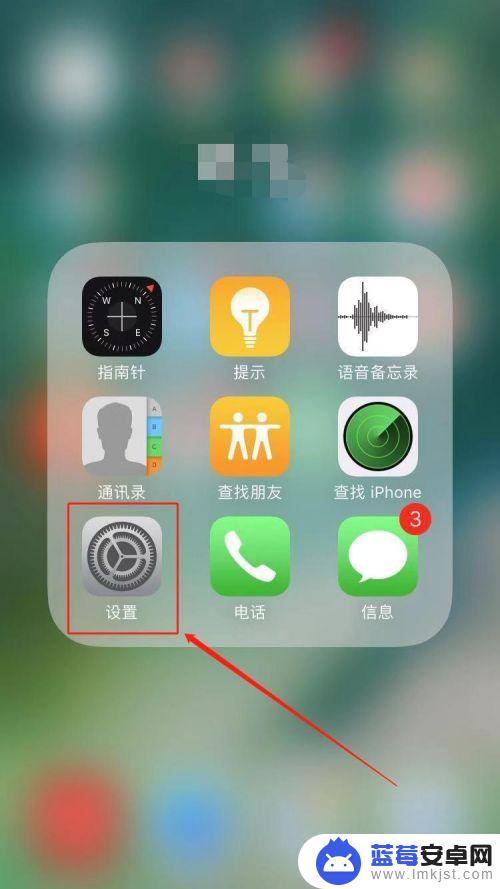
2.在设置页面中,找到并点击“蓝牙”。
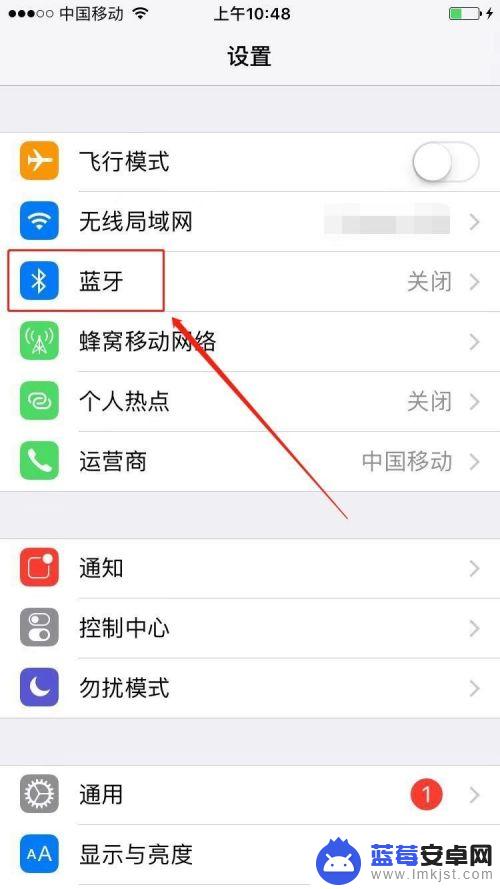
3.在蓝牙页面,将蓝牙开启。
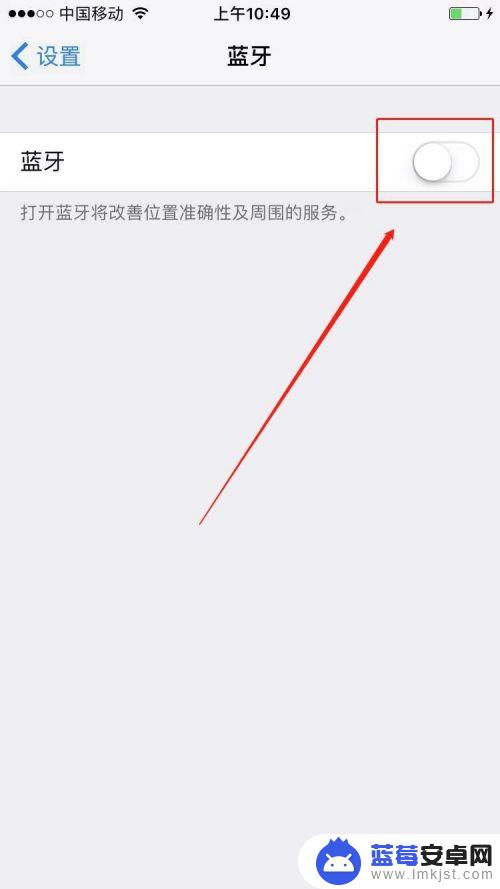
4.接着打开照片。
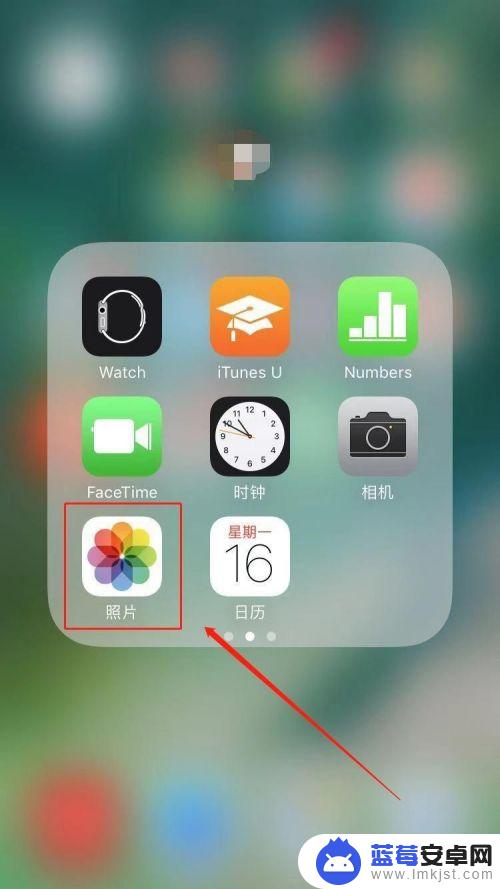
5.点击照片页面右上角的“选择”。
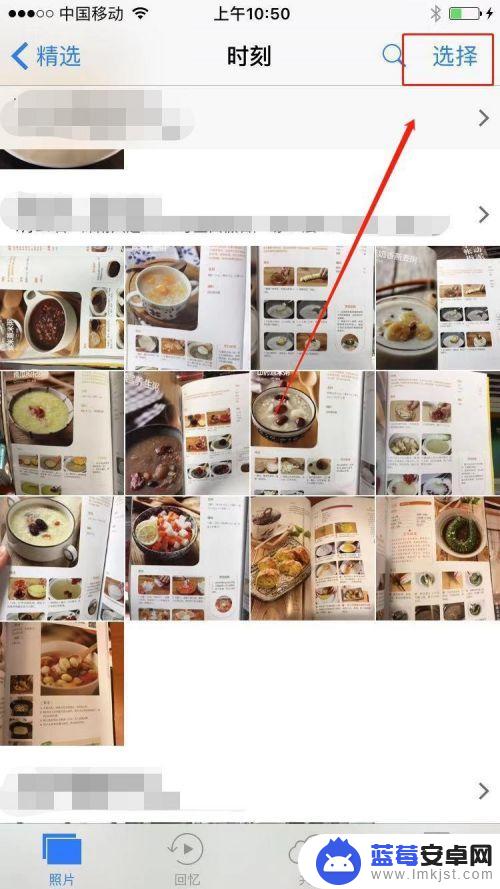
6.选择我们要分享的照片。
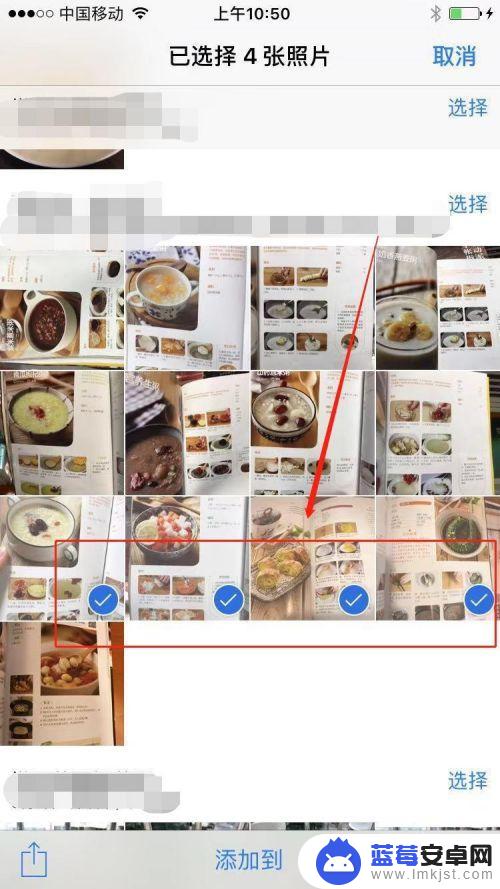
7.选择好照片之后,点击页面左下角的分享按键。
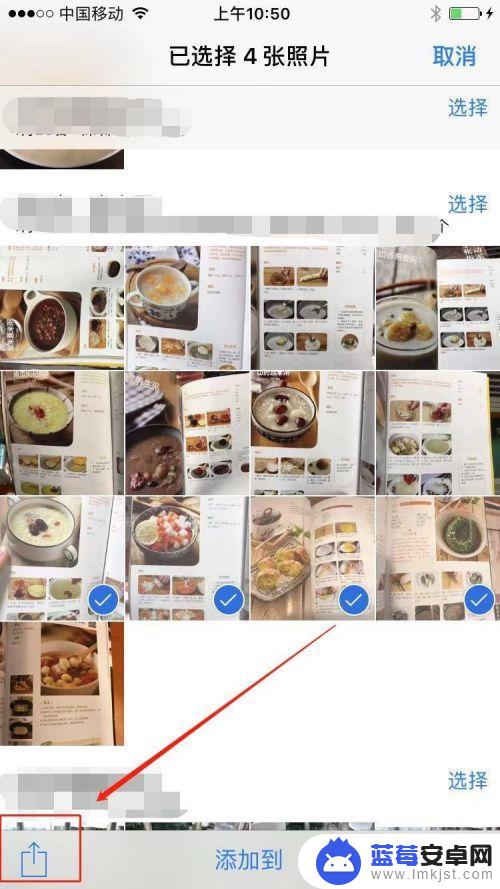
8.在弹窗的AirDrop下面找到我们要分享的设备,轻点即可将照片发送给对方。
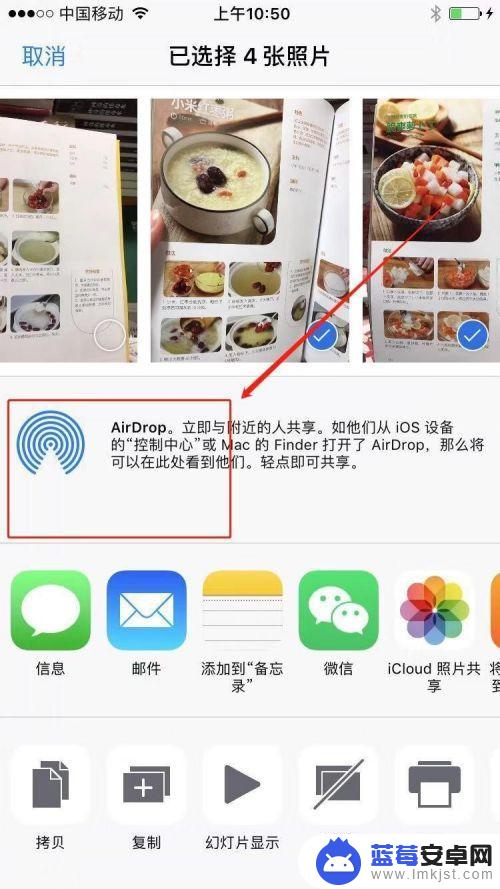
以上就是苹果蓝牙传照片到另一部手机的全部内容,如果您还有不清楚的地方,可以参考本文提供的步骤进行操作,希望本文能对您有所帮助。












